| Version 1 (modified by , 5 years ago) ( diff ) |
|---|
Autres langues:
Panneau des notes
Raccourci clavier :
aucun — un des Panneaux de JOSM
Ce panneau présente une liste des notes OSM et permet de créer de nouvelles notes, de les commenter, de les fermer ou de les rouvrir. Ces notes peuvent également être éditées sur la page principale d'OSM (barre d'outils de droite).
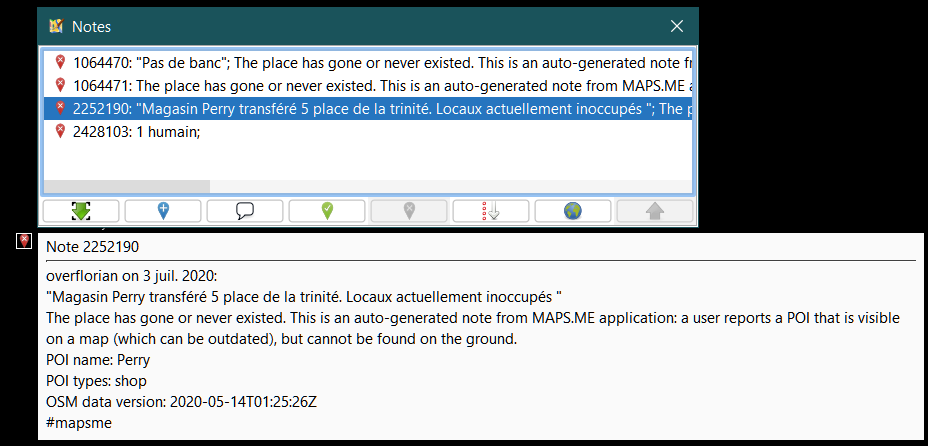
Télécharger les notes
Il existe différentes possibilités :
- Utilisez la case à cocher "Notes" dans la fenêtre de téléchargement.
- Utilisez le bouton
"Télécharger les notes dans la vue actuelle" de ce panneau
- Rechercher une note via le menu Fichier →
Rechercher des notes...
- Utilisez le menu Fichier →
Ouvrir un emplacement... et entrez une URL spécifique ou collez simplement (
Ctrl+V) l'URL spécifique dans la fenêtre d'édition de JOSM. - Utiliser le menu Fichier →
Télécharger les notes dans la vue actuelle
Ouvrez un fichier .osc local contenant des notes (par exemple, créé avec l'application pour smartphone OSMAnd).
- (Le téléchargement via le contrôle à distance sur www.openstreetmap.org ne fonctionne pas encore, voir #11367 et le le ticket signalé dans github)
Caractéristiques
| Icône | Nom | Description |
|---|---|---|
 | Télécharger les notes dans la vue actuelle | |
 | Créer une nouvelle note | |
 | Ajouter un commentaire | Ajouter un commentaire à une note ouverte. |
 | Fermer une note | |
 | Réouverture une note | |
 | Trier les notes | Vous pouvez trier les notes dans la liste par état (ouvert, fermé, nouveau), nom d'utilisateur, date de création ou de dernière modification. |
 | Ouvrir la note dans un navigateur externe | Ouvre la note sélectionnée dans votre navigateur web par défaut. Vous pouvez également utiliser l'option Infos avancées (web) du menu Affichage. |
 | Envoi des changements de notes sur le serveur | Après avoir créé une note ou apporté des modifications à des notes existantes, les modifications ne sont pas automatiquement envoyées. Vous devez appuyer sur ce bouton. Si vous essayez de supprimer la couche Notes ou de fermer JOSM avec des modifications de notes non encore envoyées, JOSM vous demandera, si vous voulez envoyer les modifications. |
| (clic gauche) | Un clic gauche sur un symbole de note dans la fenêtre d'édition ou sur une entrée de la liste ouvre le contenu de la note dans une info-bulle dans la zone de la carte | |
Ctrl+C | Sélectionnez une note dans la liste et appuyez sur Ctrl+C pour copier, dans le presse-papiers, l'identifiant de la note et le texte du premier commentaire. (Une façon plus pratique est de sélectionner et de copier le texte directement dans l'infobulle des notes.)
|
Paramètres avancés
Des paramètres avancés sont disponibles pour les notes. Pour les modifier, téléchargez d'abord quelques notes, puis allez dans les Paramètres avancés et recherchez les clés suivantes :
osm.notes.daysClosed: vous pouvez spécifier combien de temps (en jours), après leur fermeture, les notes peuvent encore être téléchargées. La valeur par défaut est7(vous pouvez également définir cette valeur dans les Paramètres de Connexion.)- choisissez un nombre positif pour définir les jours (par exemple,
10signifie qu'une note qui a été fermée il y a 10 jours sera téléchargée, une note qui a été fermée il y a 11 jours ne le sera pas) - le mettre à
0, pour ne télécharger que les notes ouvertes - le mettre à
-1, pour télécharger toutes les notes créées (bien sûr uniquement dans la zone sélectionnée et dans la limite maximale du téléchargement voir ci-dessous)
- choisissez un nombre positif pour définir les jours (par exemple,
osm.notes.downloadLimit: vous pouvez spécifier le nombre maximum de notes téléchargées. La valeur par défaut est de1000. La valeur maximale est de10000. Un avertissement est affiché si vous atteignez la limite.
Voir aussi
- Sauvegarde automatique - restaure les couches de notes non sauvegardées en cas de crash de JOSM.
- une description (du développeur principal de l'implémentation des notes dans JOSM) de la façon dont vous pouvez utiliser les notes.
- La version originale de cette page en anglais
Retour au Menu Fenêtres
Retour à la Barre latérale
Retour à l'Aide Principale
Attachments (1)
-
notesdialog.png
(39.2 KB
) - added by 5 years ago.
affichage d'une note dans la fenêtre d'édition ; panneau des notes
Download all attachments as: .zip


